XV. PROFIL ITINÉRANTS OBLIGATOIRES ET OS MULTIPLES
15.1 - Déclarer une variable d'environnement sur Windows 8
La manipulation doit être faite avec le compte d'administration local de la station (.\Administrateur).
Figure 237 - Paramètres système avancés Windows 8.x
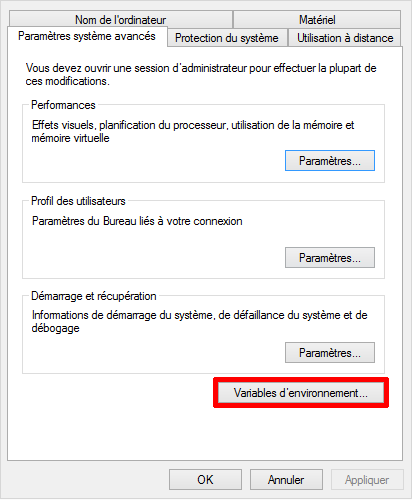
=>Bouton droit de la souris sur l'icône "Windows" de la barre des tâches.=>Cliquez sur "Système".=>Cliquez sur "Paramètres système avancés".=>Cliquez sur le bouton "Variables d'environnement...".
Figure 238 - Variables système Windows 8.x
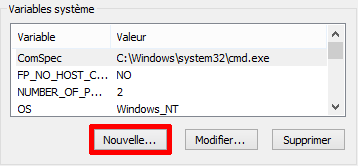
=>Dans le cadre "Variables système", cliquez sur le bouton "Nouvelle...".
Figure 239 - Nouvelle variable système Windows 8.x
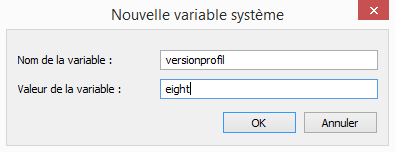
=>Dans le champ "Nom de la variable", tapez : "versionprofil".=>Dans le champ "Valeur de la variable", tapez : "eight".=>Cliquez sur le bouton "OK".=>Redémarrez la station Windows 8.x.
15.2 - Déclarer une variable d'environnement sur Windows 7
La manipulation doit être faite avec le compte d'administration local de la station (.\Administrateur).
Menu"Démarrer" => "Panneau de configuration" => "Système et sécurité" => "Système".
=>Cliquez sur "Paramètres système avancés".
Figure gpo73 - Paramètres système avancés Windows 7
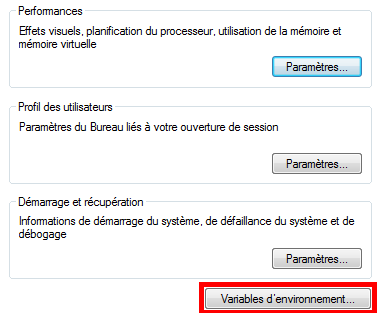
=>Cliquez sur le bouton "Variables d'environnement...".
Figure gpo74 - Variables système Windows 7
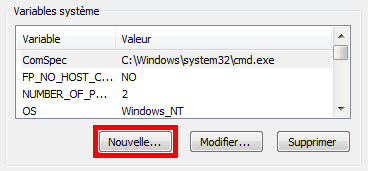
=>Dans le cadre "Variables système", cliquez sur le bouton "Nouvelle...".
Figure gpo75 - Nouvelle variable système Windows 7
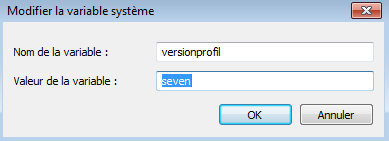
=>Dans le champ "Nom de la variable", tapez : "versionprofil".=>Dans le champ "Valeur de la variable", tapez : "seven".=>Cliquez sur le bouton "OK".=>Redémarrez la station Windows 7.
15.3 - Intégrer une variable d'environnement dans le profil des utilisateurs
Vous disposez, sur le serveur Active Directory, de deux profils itinérants obligatoires (Voir trois, si vous disoposez de stations Windows XP) :
Figure 240 - Profils itinérants obligatoires du dossier partagé [Profil$]
![Profils itinérants obligatoires du dossier partagé [Profil$]](../w2k12/captures/w2k12r2_240.png)
=>Démarrez la console "Utilisateurs et ordinateurs Active Directory".
Figure 241 - UO Ordinateurs Elèves
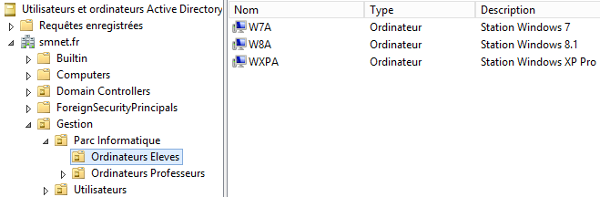
=>Vérifiez, dans l'UO Ordinateurs Elèves, la présence de vos stations (W7A, W8A).=>Cliquez sur 'Utilisateurs".
Figure 242 - UO Utilisateurs\Eleves\0560570S\2C
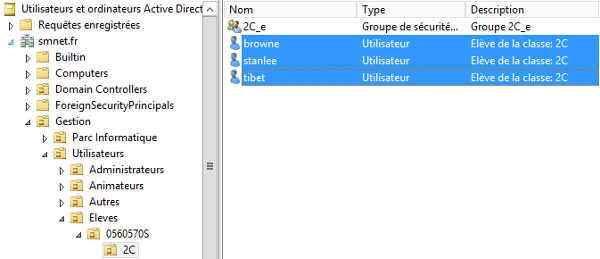
=>Sélectionnez les utilisateurs concernés par les deux (ou trois) stations.=>Bouton droit de la souris sur la sélection.=>Cliquez sur "Propriétés".=>Cliquez sur l'onglet "Profil".
Figure 243 - Profil utilisateur
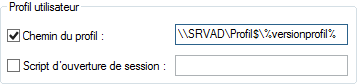
=>Dans le champ "Chemin du profil", tapez : "\\SRVAD\Profil$\%versionprofil%".=>Cliquez sur le bouton "OK".
Testez, avec le même compte utilisateur, le fonctionnement des profils itinérants obligatoires sur les deux (ou trois) stations (Windows 8.x, Windows 7 et, éventuellement, sur Windows XP). Normalement, tout doit fonctionner correctement ...